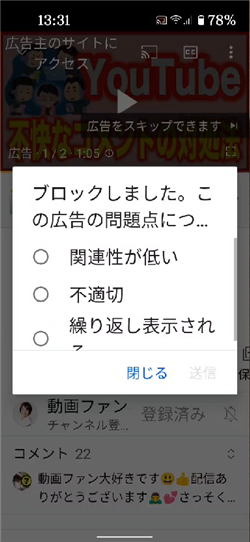
モバイル版のYouTubeでも、不適切と思われる広告を
直接報告できるようになりました。
YouTubeの動画内に入ってくる広告で、
不快に感じたり、不適切と思った広告について、
モバイル、パソコンそれぞれ、報告する方法と、
広告のカスタマイズについてのやり方を紹介します。
![]()
詳しい動画解説
↓↓↓
YouTube不適切な広告の報告方法
モバイルから
1、
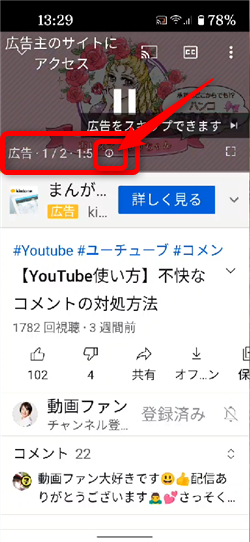
広告が表示されているとき、再生画面の左下にこのような表示があり、
「i」マークをタップします。
2、
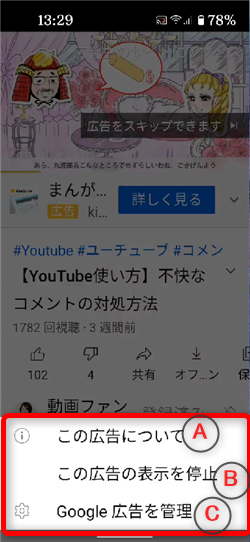
このようなメニュー画面が開きます。
A:この広告について
①
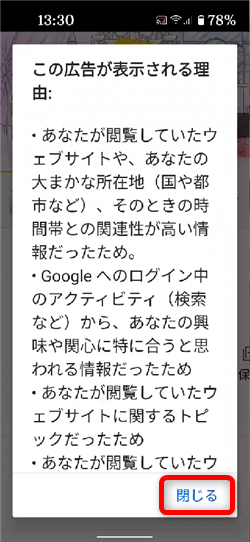
なぜ、この広告が表示されたのか?理由が記載されています。
「閉じる」で閉じることができます。
B:この広告の表示を停止
①
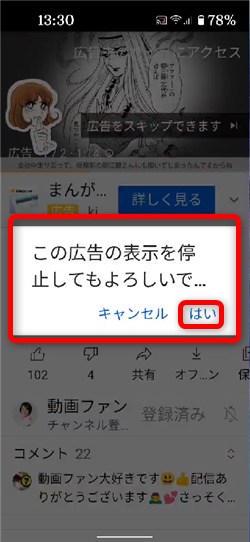
この広告を非表示にしてよいか?確認画面が開くので「はい」をタップ
②
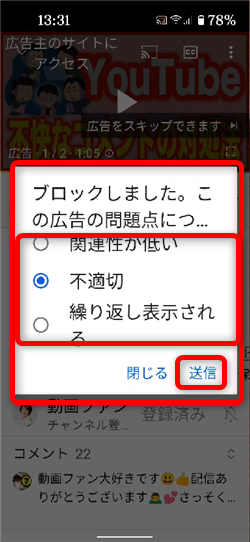
なぜ、非表示にするのか?該当する項目にチェックを入れて
「送信」をタップ
③
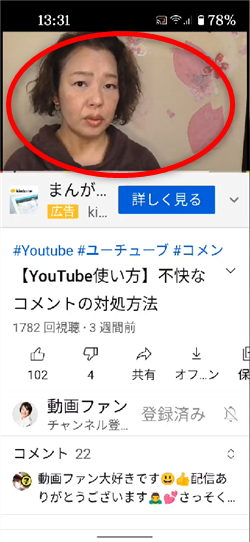
すると、広告は消えて動画の再生が開始します。
また、非表示にした広告は今後表示されなくなります。
C:Google広告を管理
①
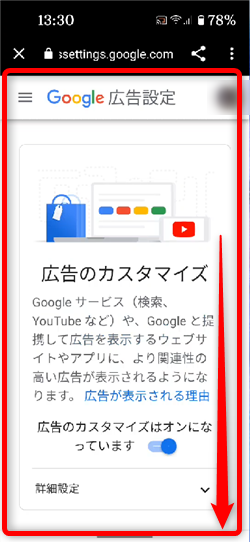
広告のカスタマイズ画面が開きます。
下へスクロール
②
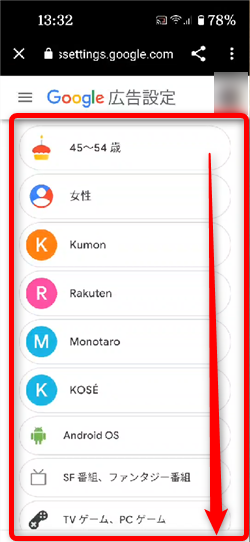
広告が表示されるキーワードやカテゴリが一覧で表示されています。
③
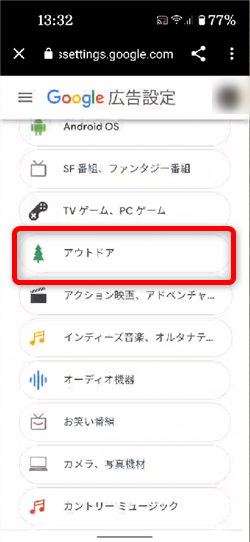
一覧の中に、自分の興味のない項目が会った場合、
その項目をタップ
④
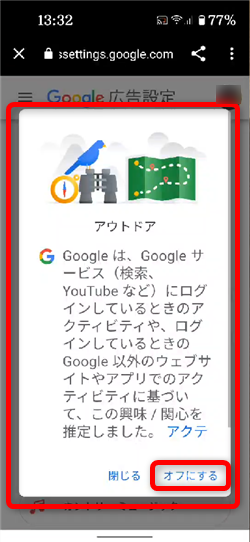
すると、その項目についてオフにすることができます。
「オフにする」をタップ
⑤
一覧から対象の項目が消えました。
パソコンから
1、
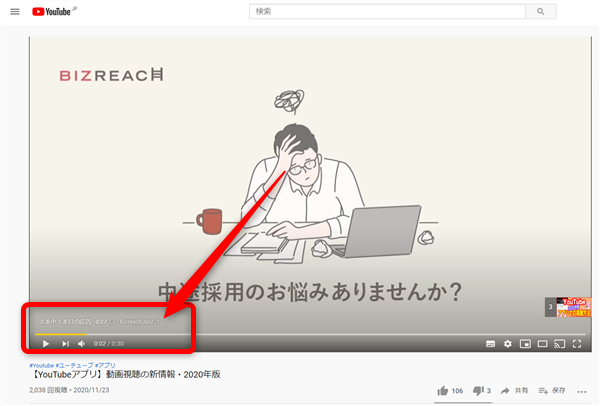
広告が表示されているとき、再生画面の左下の広告についての表示部分
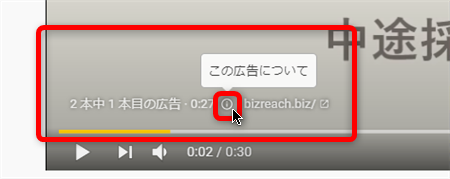
時間の横「i」マークをクリックします。
(カーソルを合わせると「この広告について」という表示が出ます。)
2、
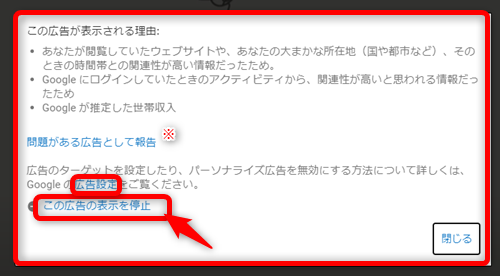
このような画面が開きます。
なぜ、この広告が表示されたのか?理由が記載されています。
「閉じる」でそのまま閉じることができます。
①この広告の表示を停止
こちらをクリックすると、
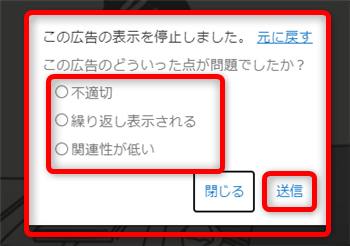
なぜ、非表示にするのか?該当する項目にチェックを入れて
「送信」をタップすると、広告は消えて動画の再生が開始します。
また、非表示にした広告は今後表示されなくなります。
②広告設定
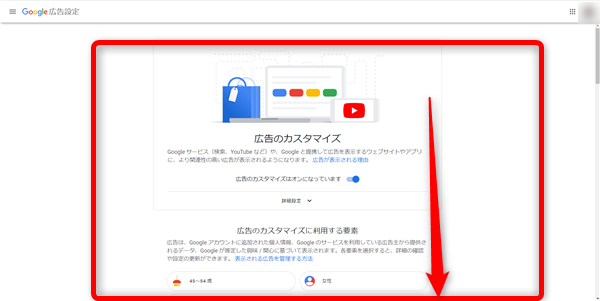
広告のカスタマイズ画面が開きます。
下へスクロール
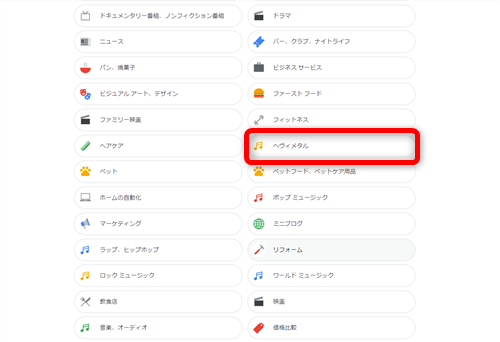
広告が表示されるキーワードやカテゴリが一覧で表示されています。
一覧の中に、自分の興味のない項目が会った場合、その項目をタップ
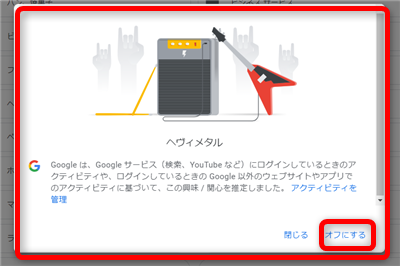
すると、その項目についてオフにすることができます。
「オフにする」をタップ
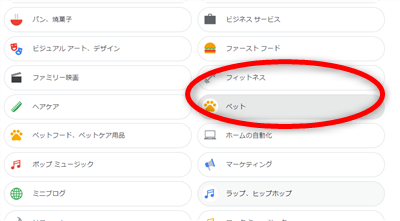
一覧から対象の項目が消えました。









